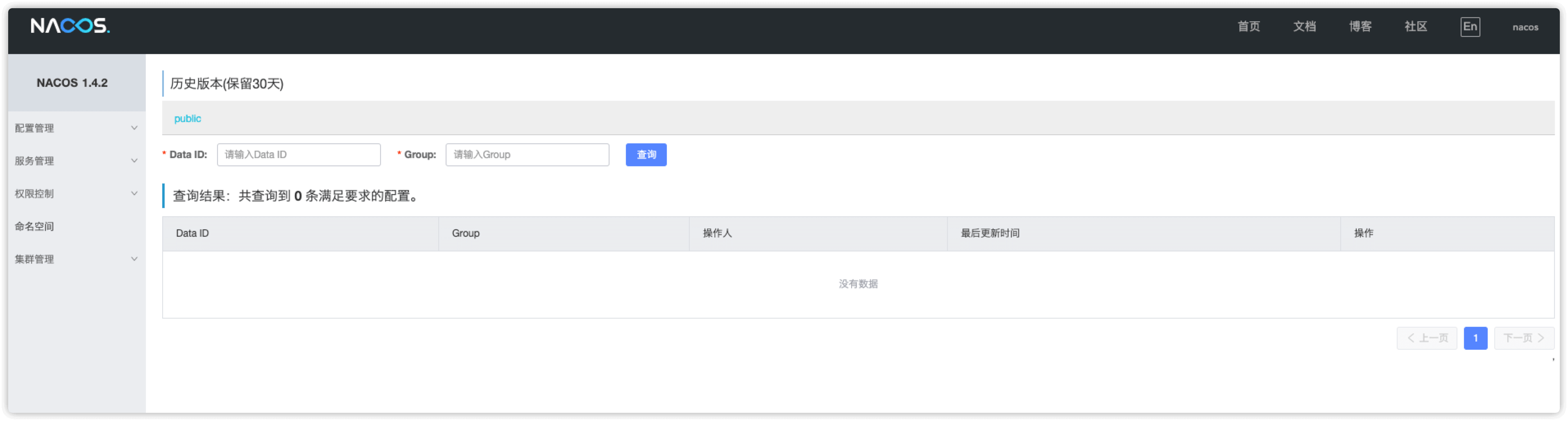nacos安装
1.单机模式
1.1 下载编译后压缩包
# 下载包
wget https://github.com/alibaba/nacos/releases/download/1.4.2/nacos-server-1.4.2.tar.gz
# 解压缩至/usr/local
tar xf nacos-server-1.4.2.tar.gz -C /usr/local
1.2 启动服务
sh bin/startup.sh -m standalone
2.集群部署
集群部署架构图
开源的时候推荐用户把所有服务列表放到一个vip下面,然后挂到一个域名下面
http://ip1:port/openAPI 直连ip模式,机器挂则需要修改ip才可以使用。
http://SLB:port/openAPI 挂载SLB模式(内网SLB,不可暴露到公网,以免带来安全风险),直连SLB即可,下面挂server真实ip,可读性不好。
http://nacos.com:port/openAPI 域名 + SLB模式(内网SLB,不可暴露到公网,以免带来安全风险),可读性好,而且换ip方便,推荐模式
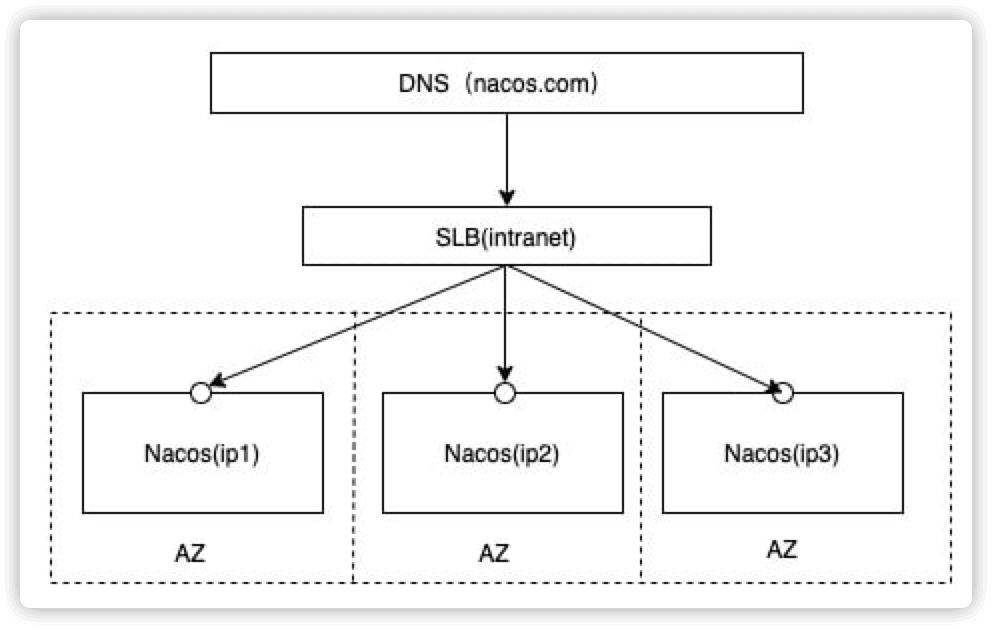
2.1 实验环境
| 主机名 | IP | 配置 | 系统 | 内核 |
|---|---|---|---|---|
| nacos01 | 10.0.0.33 | 2c4g | CentOS7.9 | 3.10.0-1160.el7.x86_64 |
| nacos02 | 10.0.0.34 | 2c4g | CentOS7.9 | 3.10.0-1160.el7.x86_64 |
| nacos03 | 10.0.0.35 | 2c4g | CentOS7.9 | 3.10.0-1160.el7.x86_64 |
2.2 环境准备
请确保是在环境中安装使用:
- 64 bit OS Linux/Unix/Mac,推荐使用Linux系统。
- 64 bit JDK 1.8+;下载.配置。
- Maven 3.2.x+;下载.配置。
- 3个或3个以上Nacos节点才能构成集群。
2.2.1 安装jdk1.8+
下载jdk1.8二进制包并解压缩至 /usr/local
# 安装jdk1.8.0_211
cat >/etc/profile.d/jdk8.sh<<'EOF'
export JAVA_HOME=/usr/local/jdk1.8.0_211
export PATH=$JAVA_HOME/bin:$JAVA_HOME/jre:$JAVA_HOME/lib:$PATH
export CLASSPATH=.:$JAVA_HOME/lib/dt.jar:$JAVA_HOME/lib/tools.jar
export JAVA_HOME PATH CLASSPATH
2.2.2 安装maven3.2.x+
提示
只有采用从github下载源码包自行编译的方式才需要安装maven
maven版本需要3.2.5以上,否则后续有坑

下载maven3.2.5
wget https://archive.apache.org/dist/maven/maven-3/3.2.5/binaries/apache-maven-3.2.5-bin.tar.gz
解压缩至 /usr/local 并修改名称
tar xf apache-maven-3.2.5-bin.tar.gz -C /usr/local/ && mv /usr/local/apache-maven-3.2.5/ /usr/local/maven-3.2.5
配置maven仓库为阿里云仓库,编辑 conf/settings.xml 文件,找到 mirrors 标签并加入以下内容
<mirror>
<id>alimaven</id>
<name>aliyun maven</name>
<url>http://maven.aliyun.com/nexus/content/groups/public/</url>
� <mirrorOf>central</mirrorOf>
</mirror>
导出环境变量
echo 'export PATH=$PATH:/usr/local/maven-3.2.5/bin' > /etc/profile.d/maven.sh & source /etc/profile
验证
$ mvn -v
Apache Maven 3.2.5 (12a6b3acb947671f09b81f49094c53f426d8cea1; 2014-12-15T01:29:23+08:00)
Maven home: /usr/local/maven-3.2.5
Java version: 1.8.0_162, vendor: Oracle Corporation
Java home: /usr/local/jdk1.8.0_162/jre
Default locale: en_US, platform encoding: UTF-8
OS name: "linux", version: "3.10.0-1160.el7.x86_64", arch: "amd64", family: "unix"
2.3 下载安装包
2.3.1 从github上下载源码方式
# 下载包
wget https://github.com/alibaba/nacos/archive/refs/tags/1.4.2.tar.gz
# 解压缩至/usr/local
tar xf nacos-1.4.2.tar.gz -C /usr/local
# 进入目录编译安装
cd /usr/local/nacos-1.4.2
mvn -Prelease-nacos clean install -U
编译从未成功过,各种报错,直接放弃!
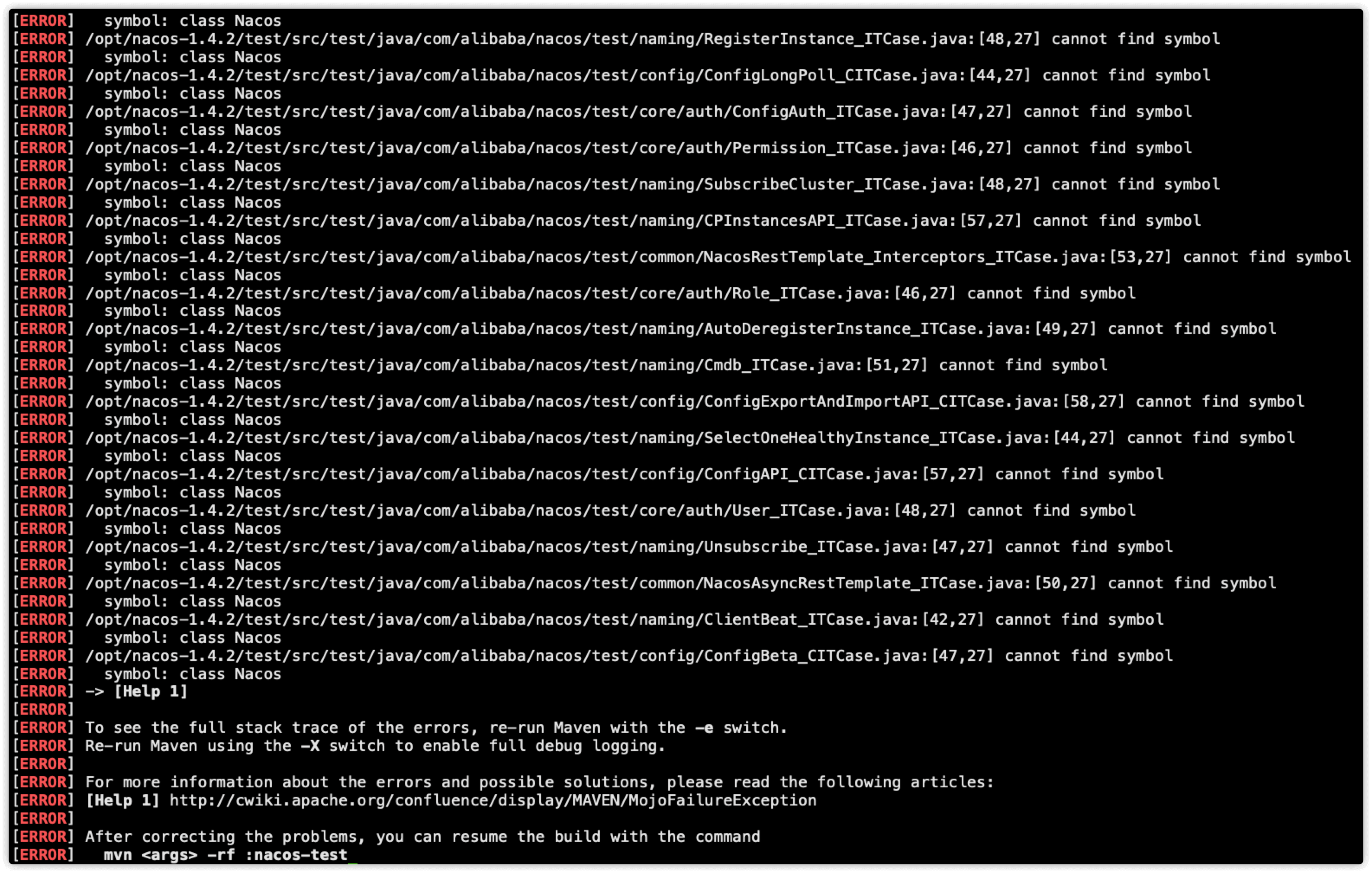
2.3.2 下载编译后压缩包
# 下载包
wget https://github.com/alibaba/nacos/releases/download/1.4.2/nacos-server-1.4.2.tar.gz
# 解压缩至/usr/local
tar xf nacos-server-1.4.2.tar.gz -C /usr/local
2.4 配置集群配置文件
在nacos的解压目录 conf 下,编辑配置文件 cluster.conf ,请每行配置成 ip:port (请配置3个或3个以上节点)
提示
nacos集群模式必须指定IP,不支持域名,否则会报错!
cat > cluster.conf << EOF
# ip:port
10.0.0.33:8848
10.0.0.34:8848
10.0.0.35:8848
EOF
2.5 确定数据源
2.5.1 使用内置数据源
提示
使用内置数据源无需进行任何配置
2.5.2 使用外置数据源
这里提前安装好了mysql5.6,官方要求数据库版本 5.6.5+
导入sql,在nacos解压目录下有 conf/nacos-mysql.sql
# 创建数据库
mysql -uroot -e "CREATE DATABASE nacos_config DEFAULT CHARACTER SET utf8 COLLATE utf8_general_ci"
# 创建用户并授权
mysql -uroot -e "grant all on nacos_config.* to 'nacos'@'%' identified by 'nacos'"
mysql -uroot -e "flush privileges"
# 导入sql
mysql -uroot -D nacos_config < nacos-mysql.sql
2.5.3 配置 application.properties
需要修改的项
# nacos监听的端口
server.port=8848
# 如果使用外置数据源mysql,需要打开以下注释
spring.datasource.platform=mysql
# mysql的相关配置,官方文档中的db.url.0一行有坑,必须写以下格式的
db.num=1
db.url.0=jdbc:mysql://10.0.0.33:3306/nacos_config?characterEncoding=utf8&connectTimeout=1000&socketTimeout=3000&autoReconnect=true
db.user.0=nacos
db.password.0=nacos
2.6 启动服务
集群模式
使用内置数据源
sh bin/startup.sh -p embedded
使用外置数据源
sh bin/startup.sh
2.7 访问管理后台
浏览器访问 IP:端口/nacos
默认用户名密码都是 nacos
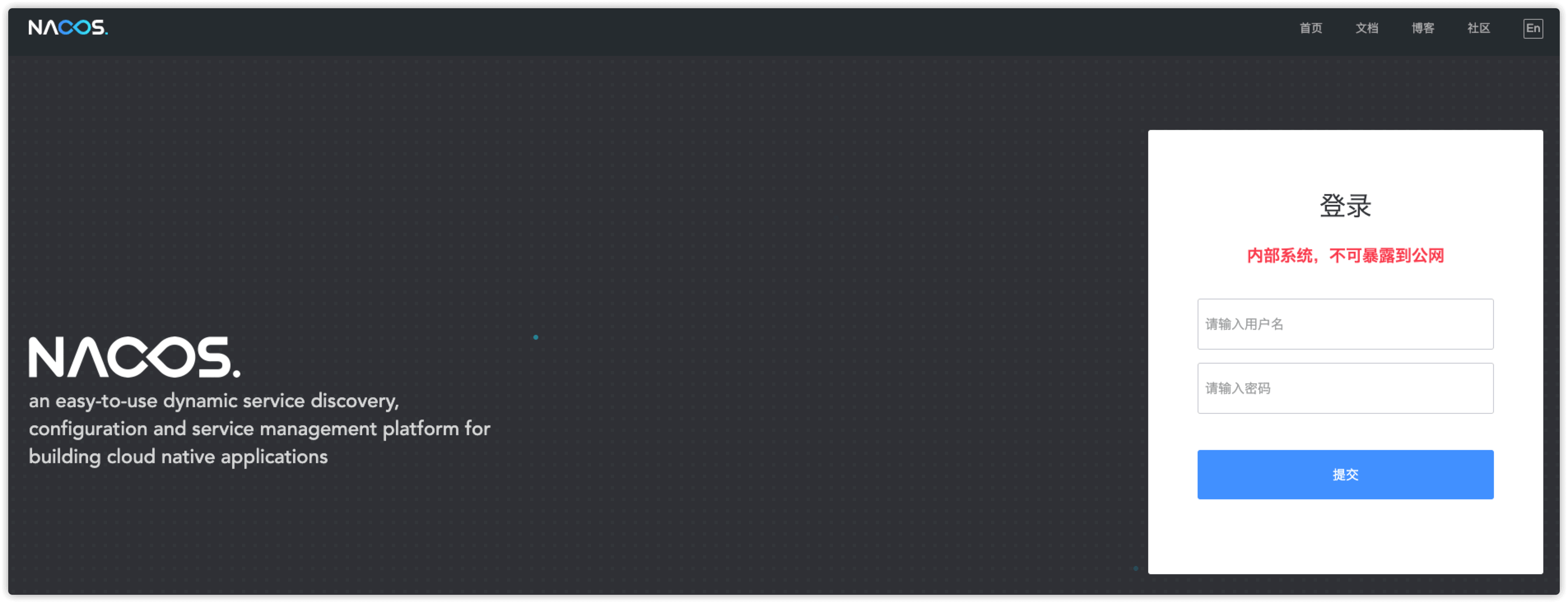
登陆后首页面